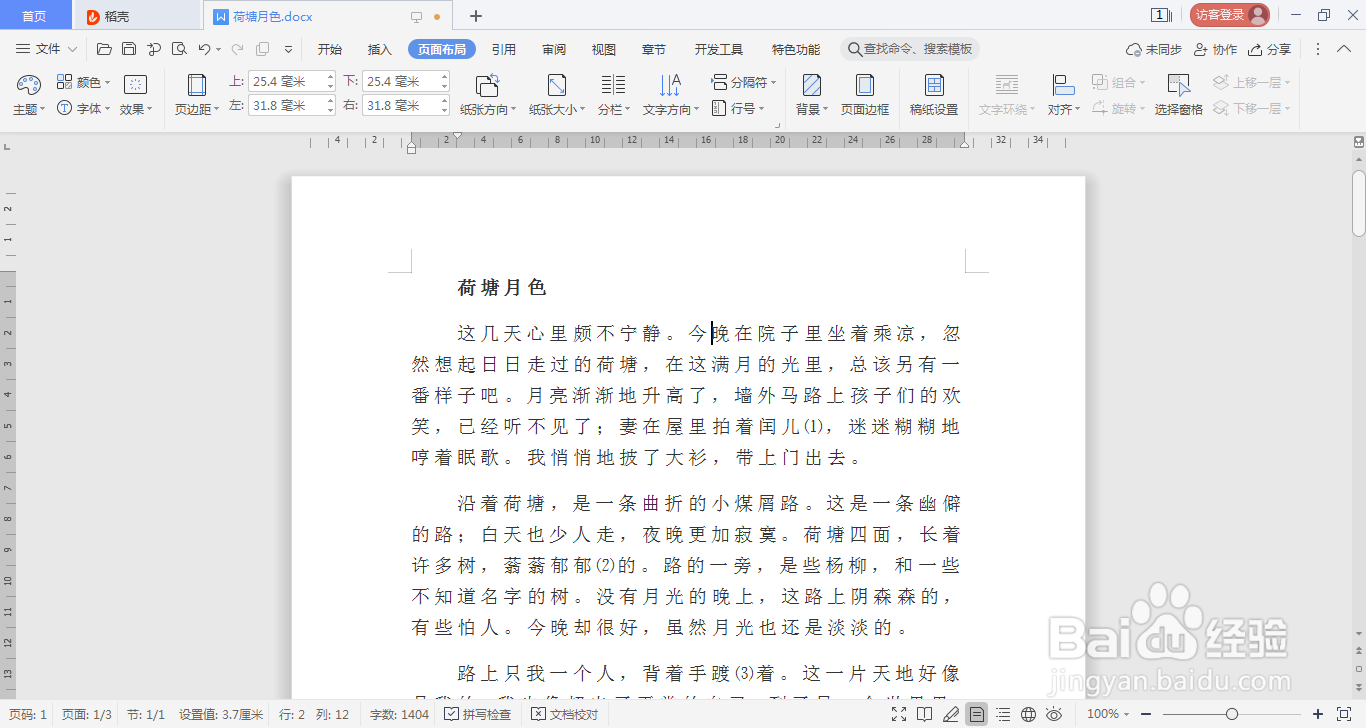1、以wps文字文档为例。点击打开wps office文字文档。
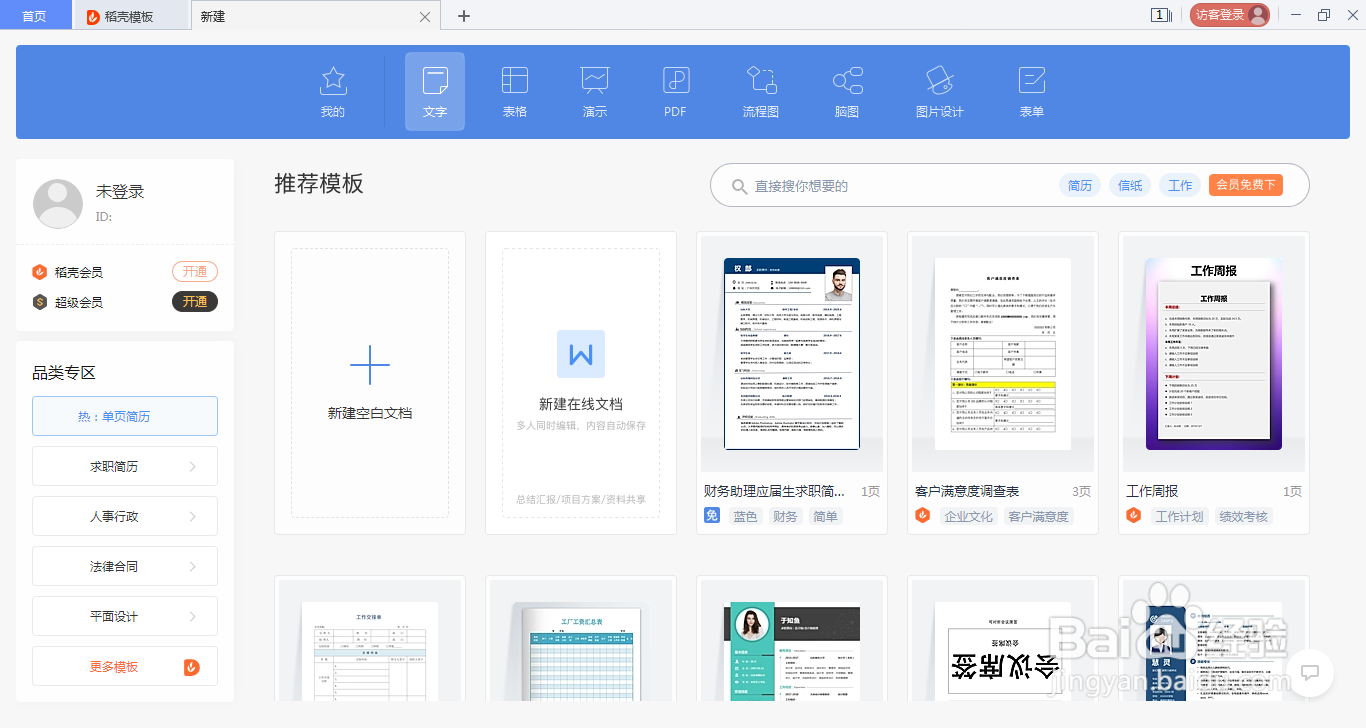
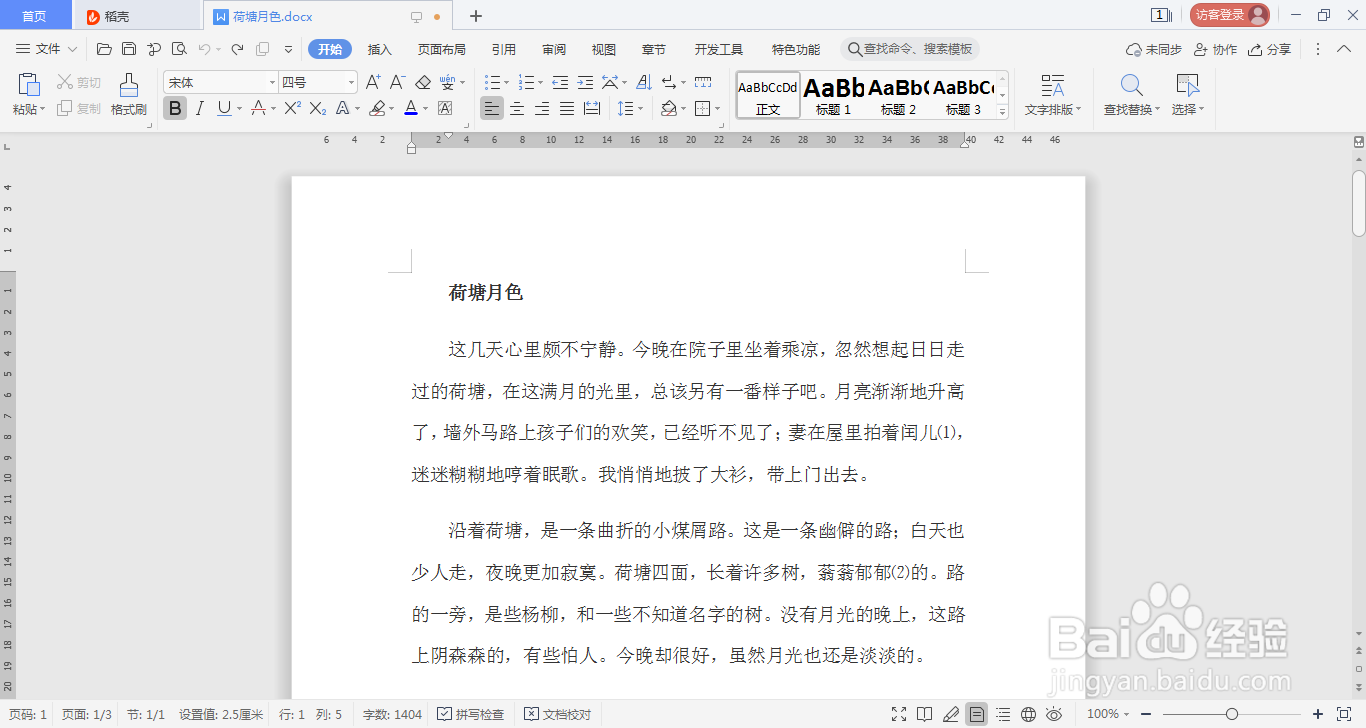
2、点击文档最上方的“页面布局”

3、下拉菜单中选择“页边距”
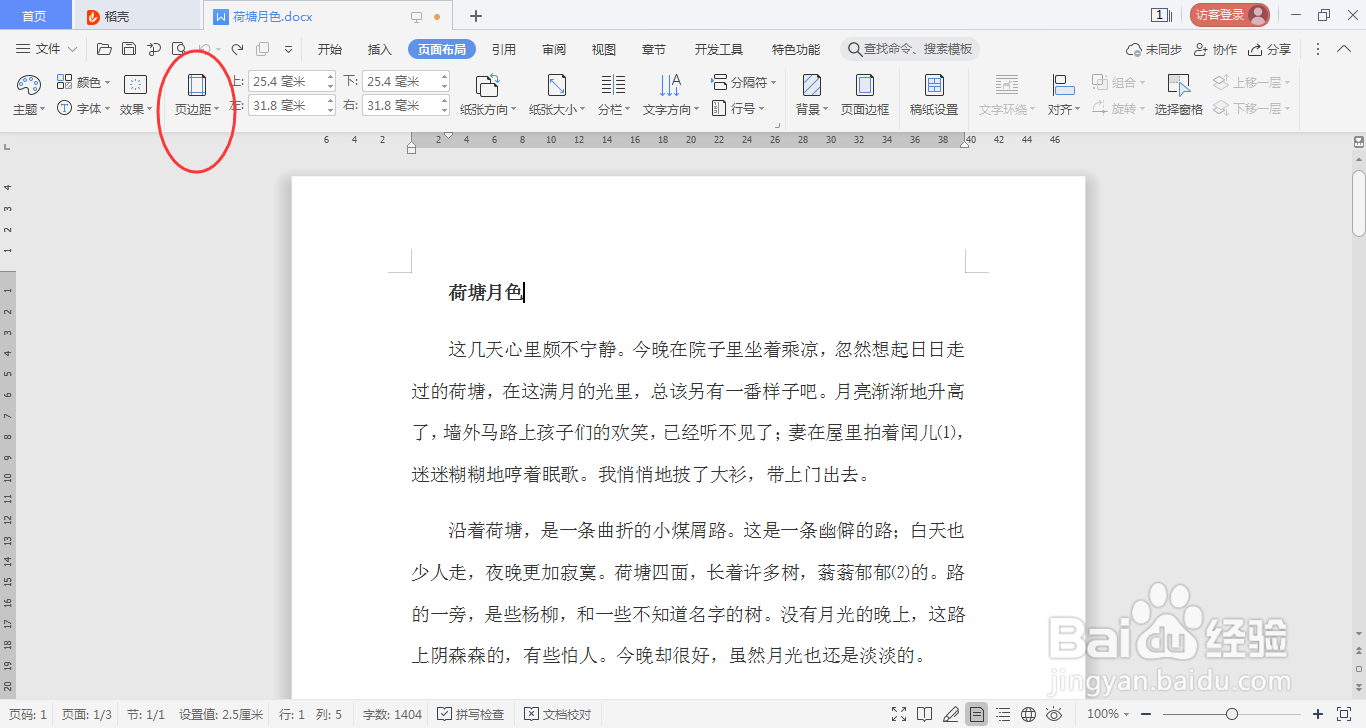
4、然后选择最下方的“自定义页边距”
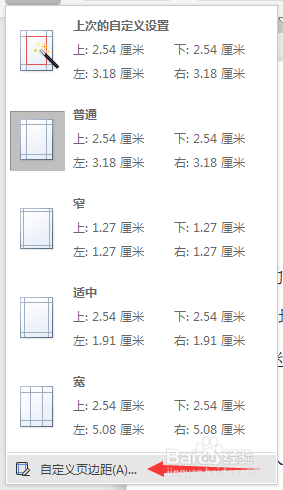
5、在新页面中,选择“文档网格”
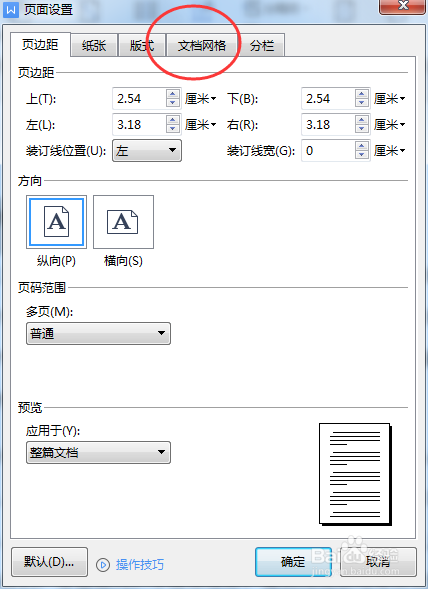
6、勾选“指定行和字符网格”

7、输入想要的每行字符数和每页行数
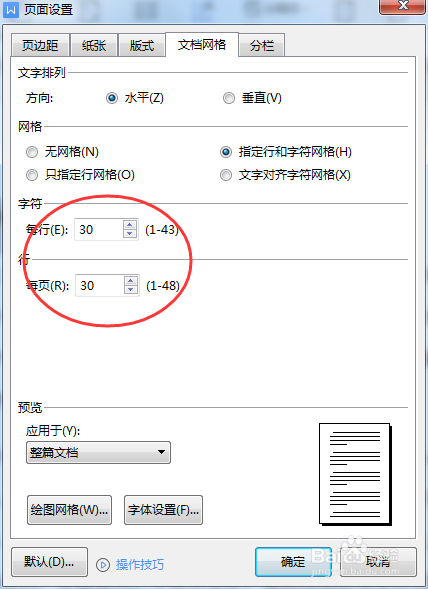
8、最后单击“确定”即可。

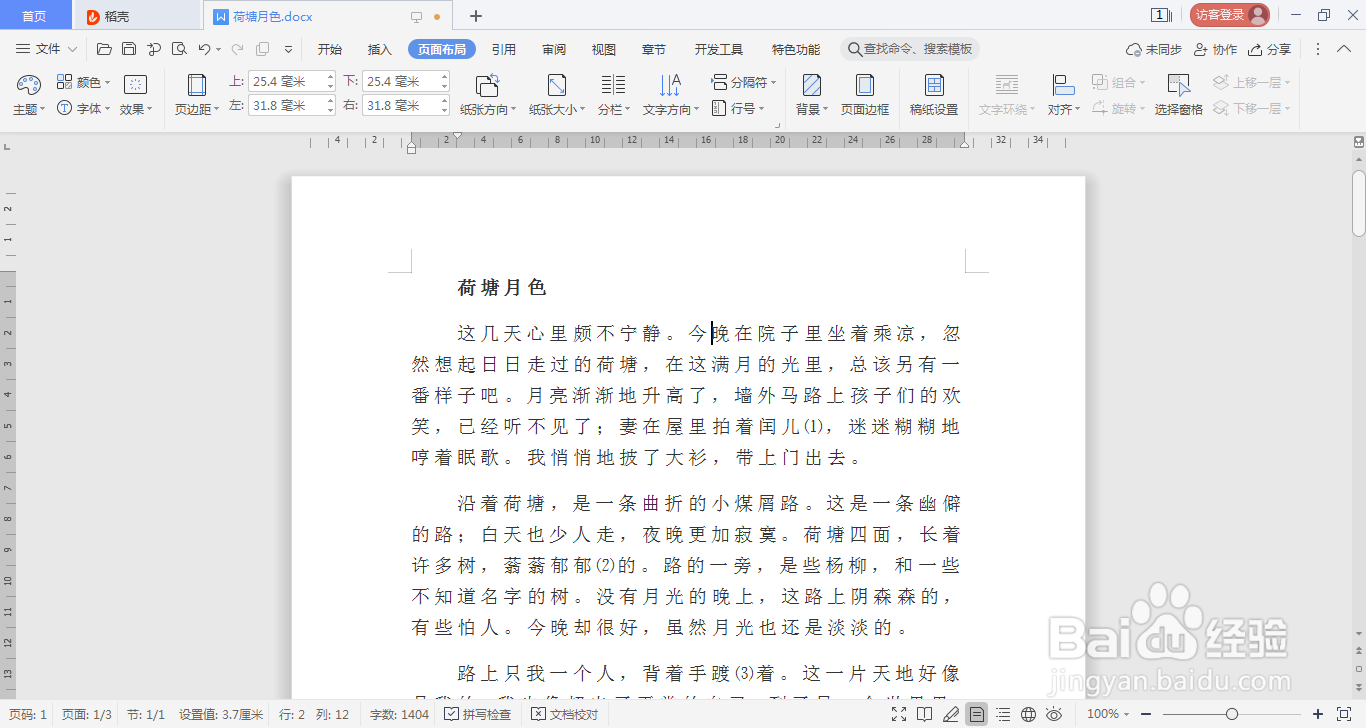
时间:2024-10-23 05:34:58
1、以wps文字文档为例。点击打开wps office文字文档。
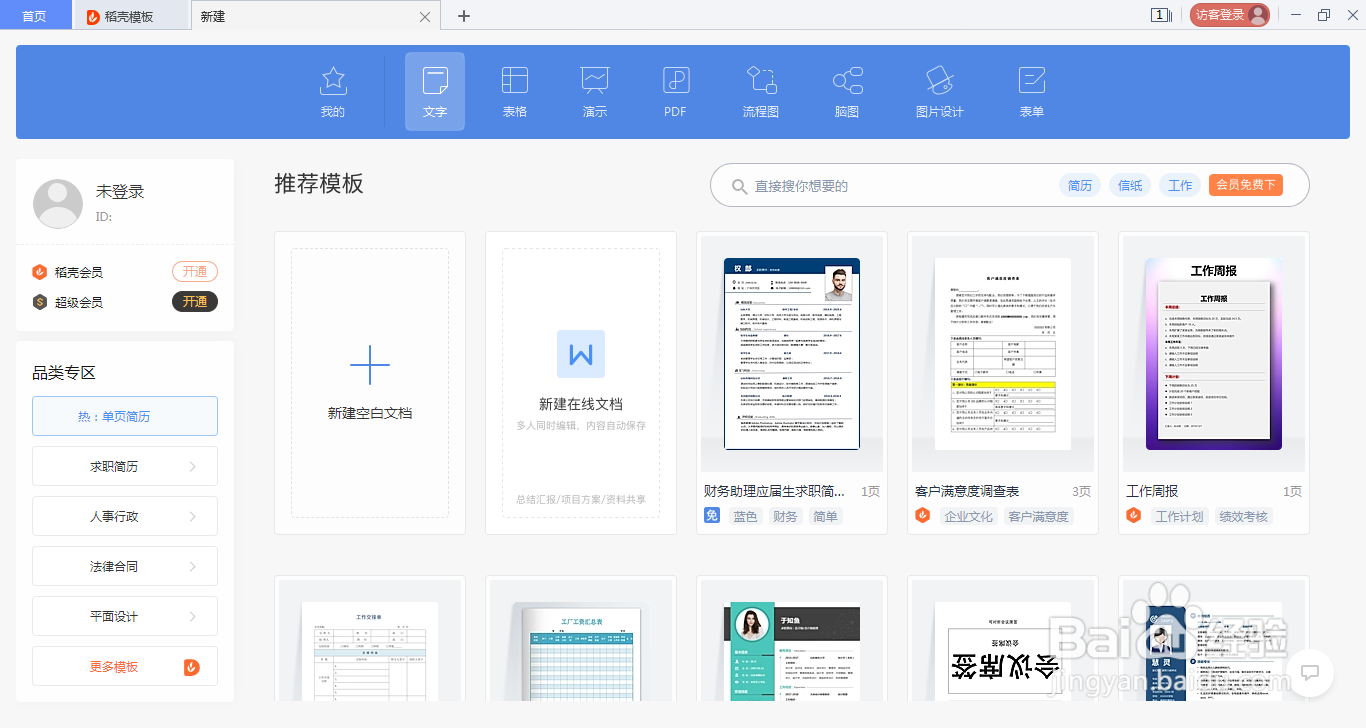
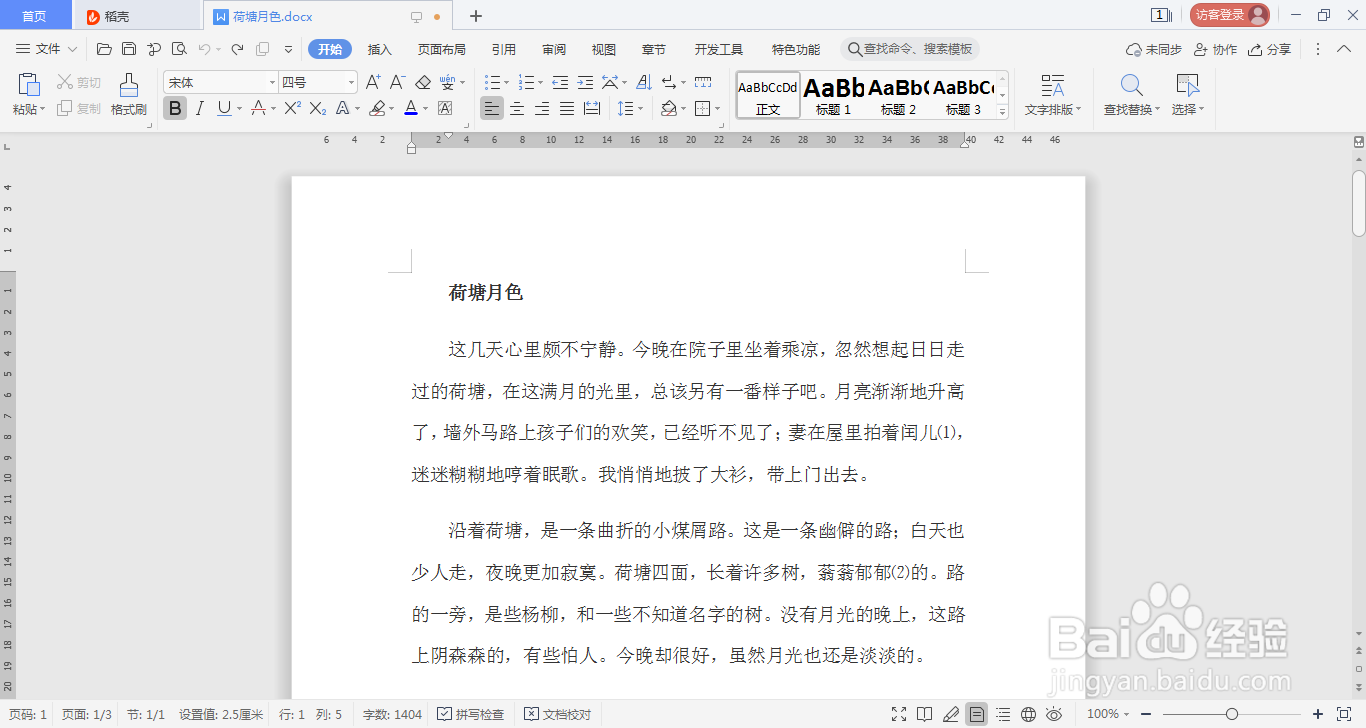
2、点击文档最上方的“页面布局”

3、下拉菜单中选择“页边距”
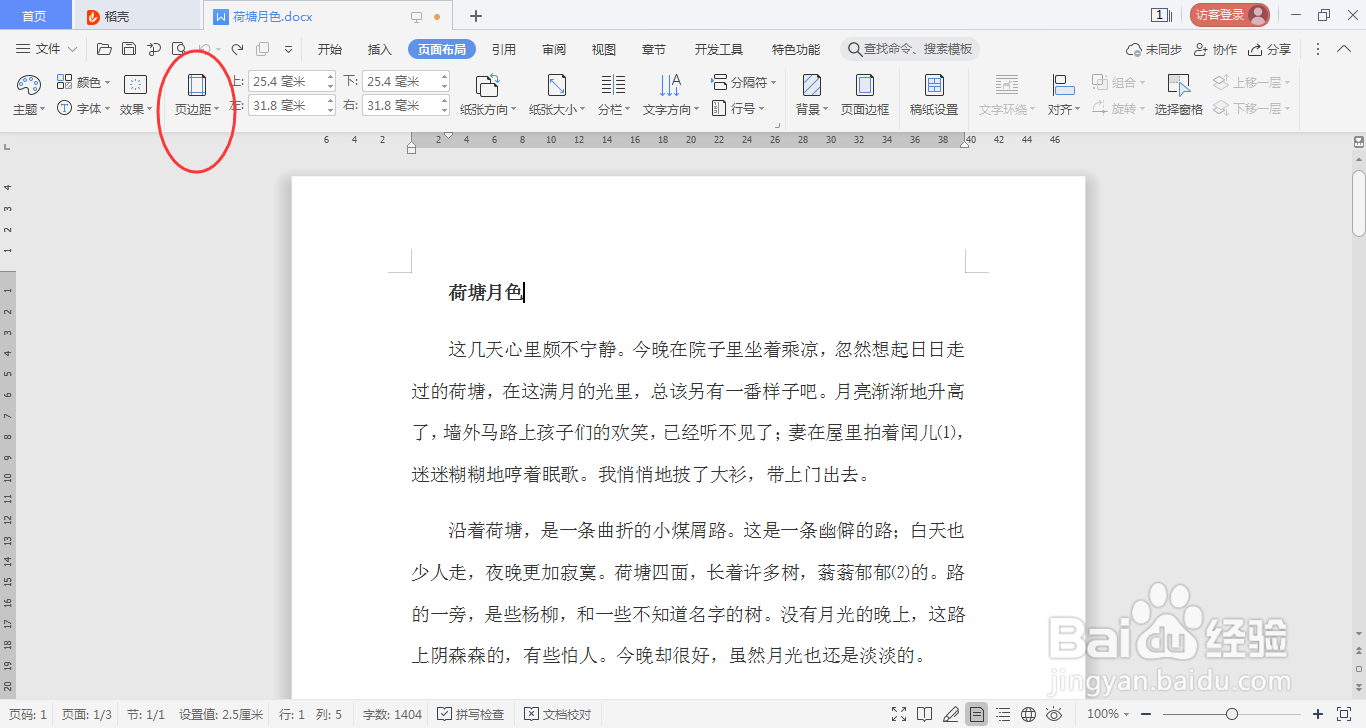
4、然后选择最下方的“自定义页边距”
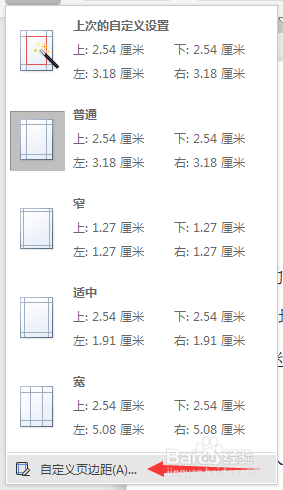
5、在新页面中,选择“文档网格”
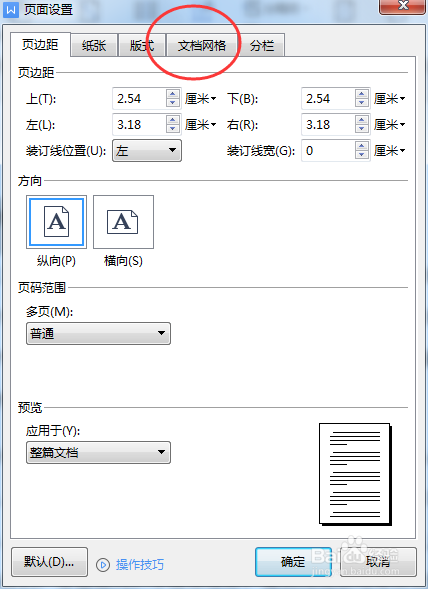
6、勾选“指定行和字符网格”

7、输入想要的每行字符数和每页行数
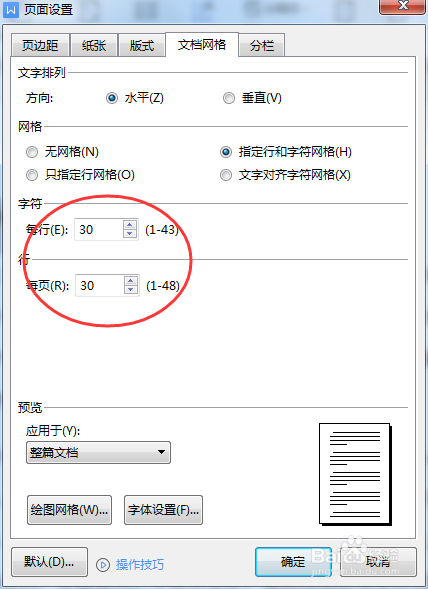
8、最后单击“确定”即可。